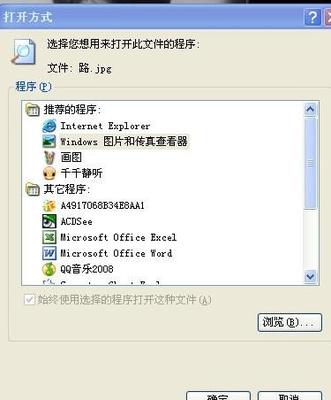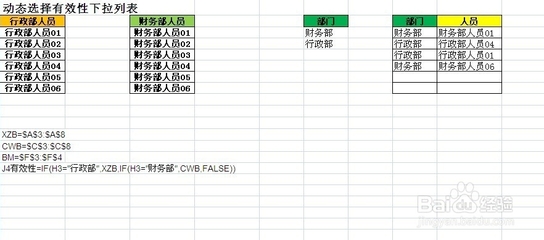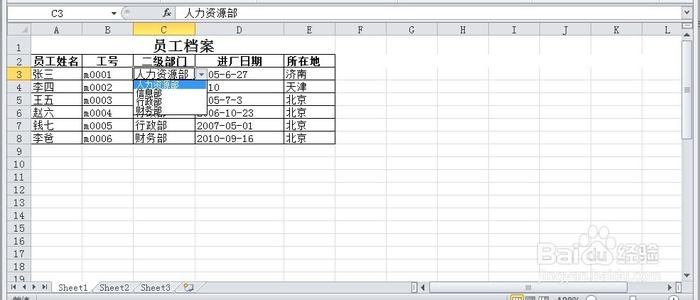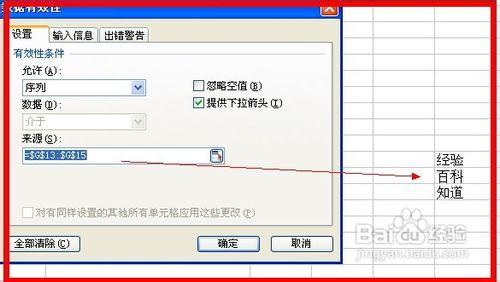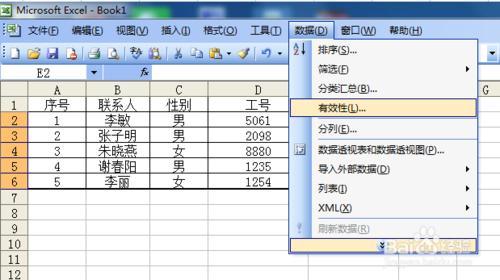excel2010在做一些表格时,会用到下拉菜单应用。下面让小编为你带来2010excel表格下拉选项怎么做的方法。
2010excel表格下拉选项步骤:第一步:打开excel2010,以次选择“数据”项下方“数据有效性”如下图例:
第二步:在“允许”下框中选择“序列”在来源中选择制作下拉菜单的内容,比如下面图中所选的内容就是在“Sheet2表中的A1至A3”,最后点击“确定”完成下拉菜单制作。
制作完成后,点击制作好的单元格时,会出现一个拉菜单的下拉箭头,如下图例:
当点击下拉箭头时就会出现我们制作时所选“来源”的内容,如下图例:
下面图例是我要向大家展示的,下拉菜单的一个小功能“选择一级时,B1单元格会出现1000元,选择二级时,B1单元格会变成800元,为了实现这个功能,前提我们还要在B1单元格录入工式。
下面这个图中箭头所指的就是B1单元格中的公式。
关于2010excel表格下拉选项的相关文章推荐:
1.excel2010表格制作下拉选项的方法
2.Excel2010怎么建立下拉列表输入固定格式的数据
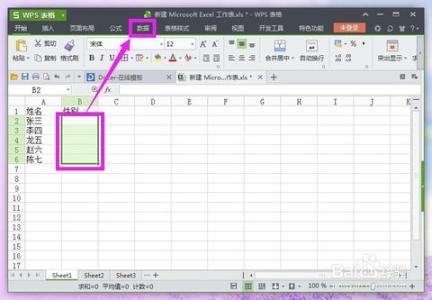
3.EXcel2010怎么设置自定义下拉列表输入
4.excel2010怎么添加下拉列表
5.excel2010添加下拉选项的教程
 爱华网
爱华网